自動安裝 Saasfly
準備好安裝 Saasfly 了嗎?請按照本指南開始使用 create saasfly CLI。
系統要求
順便說一下,我們推薦您使用 NVM (Node Version Manager) 在本地管理不同的 Node.js 版本。
1. 運行安裝向導
在終端中運行以下命令來啟動我們便捷的安裝向導:
bun create saasfly在安裝過程中,您會看下如下提示:
- Clone Saasfly 倉庫到您本地指定的文件夾下
- 清除 git 歷史記錄
- 安裝相關依賴
- 生成 prisma type
出現提示後,create saasfly 將使用您的項目名稱創建一個文件夾並安裝所需的依賴項。
2. 啟動 Saasfly
您應該執行以下操作來啟動服務。
設置環境變量
進入 saasfly 文件夾, 復製 .env.example 文件,並將復製出來的新文件重命名為 .env.local,然後進入文件寫入你的環境變量。
cd saasflycp .env.example .env.local請確保您有一個可使用的 Postgres DB (如果您還沒有 Postgres,請點擊這裏) 並且已創建了一個數據庫。
POSTGRES_URL 必須要在 .env.local 文件中定義:
# 格式例子:# POSTGRES_URL="postgres://{USER}:{PASSWORD}@{DB_HOST}:{DB_PORT}/{DATABASE}"
POSTGRES_URL="postgres://postgres:[email protected]:5432/saasfly"然後,使用 bun 去創建數據庫表(tables):
bun db:push輸出結果:
🚀 Your database is now in sync with your Prisma schema. Done in 151ms
┌─────────────────────────────────────────────────────────┐│ Update available 5.9.1 -> 5.10.2 ││ Run the following to update ││ npm i --save-dev prisma@latest ││ npm i @prisma/client@latest │└─────────────────────────────────────────────────────────┘如果在執行過程中出了什麽問題,您可以通過 Discord 聯系我們,我們非常榮幸去回答關於 Saasfly 的任何事情。
先執行一次構建
因為一些基本組件是編譯時(compile-time)需要的,您應該先進行 run build。
bun run build啟動本地 Web 服務
使用 bun run 去啟動您的 web 服務:
bun run dev:web@saasfly/nextjs:dev: cache bypass, force executing ad8bea47f156e113@saasfly/nextjs:dev: $ bun with-env next dev@saasfly/nextjs:dev: $ dotenv -e ../../.env.local -- next dev@saasfly/nextjs:dev: ▲ Next.js 14.1.0@saasfly/nextjs:dev: - Local: http://localhost:3000@saasfly/nextjs:dev:@saasfly/nextjs:dev: automatically enabled Fast Refresh for 1 custom loader@saasfly/nextjs:dev: ✓ Ready in 12.1s如果一切順利,Saasfly 現在應該在 http://localhost:3000 上為您的項目提供服務,您可以看到結果:
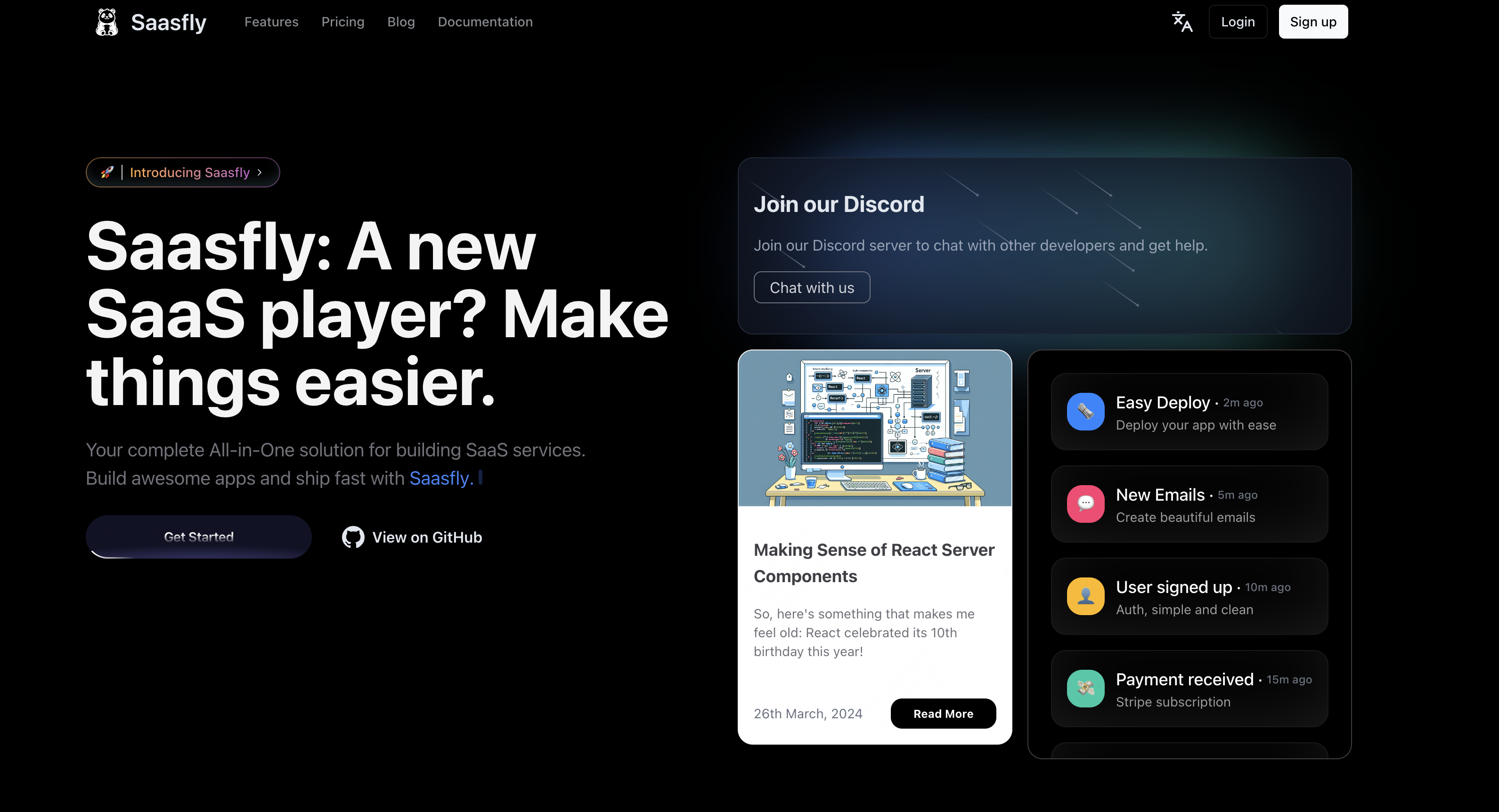
恭喜您!現在您可以開始編寫代碼構建您的 SaaS 了。
如果您是第一次使用 Saasfly,可以參考項目結構 文檔以了解應用程序中所有可能的文件和文件夾的概述。
啟動 Web 服務並同時啟動 Stripe 服務
請閱讀該文章 Stripe。然後使用 bun dev 去啟動 Stripe 服務:
bun dev